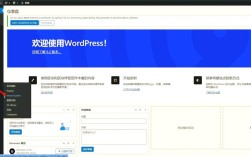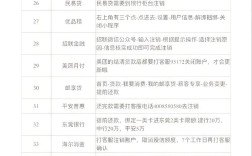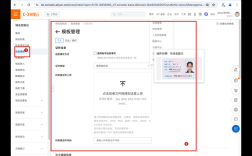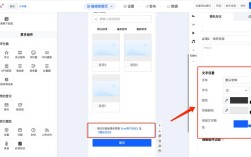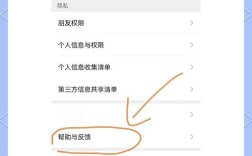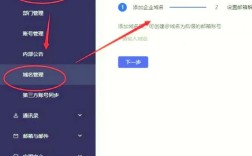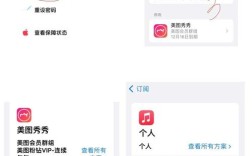在后台编辑网站是网站管理中最基础也是最重要的操作之一,无论是更新内容、调整样式还是优化功能,都离不开后台系统的支持,不同类型的网站后台(如CMS系统、电商平台、企业官网等)操作逻辑略有差异,但核心流程和功能模块大同小异,以下将以主流的内容管理系统(如WordPress)为例,结合通用操作逻辑,详细拆解后台编辑网站的具体步骤和注意事项。

登录后台管理系统
编辑网站的第一步是进入后台管理界面,大多数网站的后台登录入口位于域名后缀“/admin”或“wp-admin”(以WordPress为例),www.yourdomain.com/wp-admin”,在登录页面输入管理员用户名和密码后,即可进入后台控制面板。
注意事项:
- 若忘记密码,可通过注册邮箱或手机号找回,部分系统支持通过FTP或数据库重置密码(需一定技术基础)。
- 建议定期更换密码,并启用双重验证(如Google Authenticator),提升账户安全性。
熟悉后台控制面板布局
登录后台后,会看到控制面板(Dashboard),这是网站管理的“指挥中心”,通常分为顶部导航栏、侧边栏菜单和主内容区三部分:
- 顶部导航栏:显示网站基本信息(如站点名称、用户名),提供“快速发布”“查看网站”等快捷入口,以及“退出登录”按钮。
- 侧边栏菜单:按功能分类,包含“文章”“媒体”“页面”“评论”“外观”“插件”“用户”“工具”“设置”等核心模块。 区**:显示当前操作模块的详细内容,如“仪表盘”会展示网站数据概览(文章数量、访问量、评论数等)。
内容编辑:文章与页面管理
网站的核心是内容,而“文章”和“页面”是内容的主要载体,两者的区别在于:文章通常按时间顺序发布(如博客、新闻),页面则用于展示静态信息(如“关于我们”“联系方式”)。
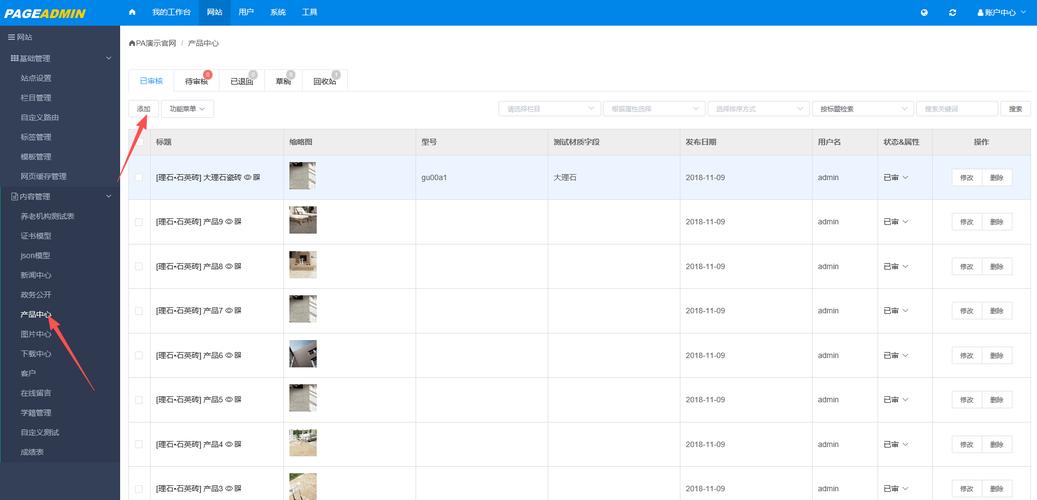
编辑文章
- 进入编辑界面:侧边栏点击“文章”→“所有文章”,选择已有文章点击“编辑”,或点击“写文章”新建。 与正文**:标题栏输入文章标题,正文区域通过可视化编辑器(类似Word)或文本编辑器(HTML代码)编写内容,可视化编辑器支持加粗、斜体、列表、链接、图片插入等,鼠标悬停图标可查看功能说明。
- 分类与标签:分类是文章的“文件夹”(如“技术”“生活”),标签是关键词(如“SEO”“教程”),通过“分类目录”和“标签”模块可添加或选择分类,便于内容归档和用户检索。
- 特色图片:点击“特色图片”设置文章缩略图,用于首页、列表页的封面展示,建议尺寸符合主题规范(如WordPress常用750x500像素)。
- SEO优化:部分插件(如Yoast SEO)会提供“SEO标题”“描述”等字段,填写后可在搜索引擎结果中优化展示效果。
编辑页面
页面的编辑流程与文章类似,侧边栏点击“页面”→“所有页面”,选择页面后编辑,但页面通常不支持分类和标签,且“首页”“关于我们”等关键页面可能需要在“外观”→“自定义”中设置为导航菜单。
媒体管理:图片、视频与文件 编辑中常需插入图片、视频等媒体文件,后台的“媒体”模块集中管理这些资源。
- 上传媒体:点击“媒体”→“添加新”,可直接拖拽文件到上传区域,或点击“选择文件”从本地上传,支持批量上传,系统会自动生成缩略图(如WordPress默认生成大、中、小三种尺寸)。
- 编辑媒体信息:上传后点击媒体文件,可编辑标题、替代文本(ALT文本,对SEO和屏幕阅读器友好)、描述、 caption(图片说明)等信息,替代文本需简洁描述图片内容,红色背景的产品特写图”。
- 媒体库管理:通过“全部媒体”可查看所有上传文件,支持按标题、日期、类型筛选,或批量删除/编辑,建议定期清理无用文件,避免占用服务器空间。
外观调整:主题与自定义
网站的外观由“主题”决定,后台的“外观”模块可切换主题、调整样式,或通过自定义功能实现个性化设计。
主题管理
- 安装主题:点击“主题”→“添加新”,可通过搜索框输入关键词(如“企业”“博客”),筛选“热门”“最新”“推荐”主题,或上传本地主题文件(zip格式)。
- 启用主题:安装后点击“启用”,即可切换网站外观,注意:切换主题可能导致部分页面布局错乱,建议提前备份。
- 编辑主题:部分主题提供“编辑”功能,可修改模板文件(如header.php、footer.php),但需具备基础代码知识,误操作可能导致网站异常。
自定义设计
点击“外观”→“自定义”,进入实时预览编辑界面,支持调整以下内容:
- 站点身份:修改网站标题、Logo、副标题(如“科技改变生活”)。
- 颜色:设置主题主色调、链接颜色、背景色等,部分主题支持自定义渐变色。
- 菜单:创建主导航菜单(如“首页”“产品”“联系我们”),并拖拽调整顺序,设置菜单位置(如顶部栏、主导航)。
- 首页设置:选择首页显示“最新文章”或“静态页面”(若选择静态页面,需指定已创建的页面)。
- 小工具:在“小工具”模块中,可将文本、分类、日历、图片等组件拖拽到侧边栏、页脚等区域,丰富页面功能。
功能扩展:插件与工具
插件是网站功能的“扩展包”,通过安装插件可实现表单提交、SEO优化、缓存加速等需求。
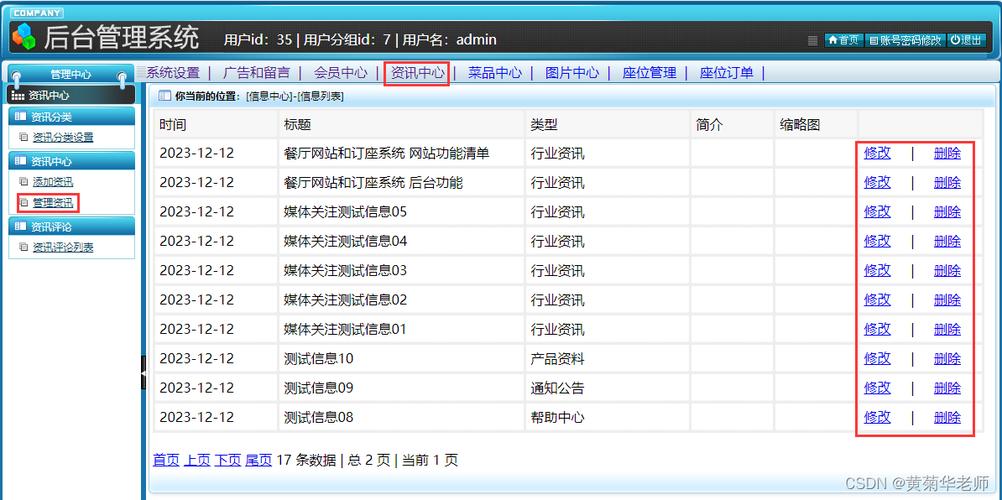
插件管理
- 安装插件:点击“插件”→“添加新”,搜索关键词(如“联系表单”“缓存”),选择插件后点击“现在安装”,安装成功点击“启用”。
- 插件设置:启用后,部分插件会在侧边栏生成独立菜单(如“Contact Form 7”),用于配置具体功能(如表单字段、邮件接收地址)。
- 插件维护:定期更新插件(修复安全漏洞、兼容性问题),禁用或删除不常用的插件(避免影响网站速度)。
工具与设置
- 工具:提供“导入/导出”功能(可迁移WordPress或其他平台的内容)、“站点健康”检测(检查网站性能、安全指数)。
- 设置:包含“常规”“阅读”“讨论”“媒体”等子模块,阅读”中可设置“首页显示文章数量”“是否允许搜索引擎收录”;“讨论”中可配置“评论需审核”“是否允许匿名评论”。
用户与权限管理
若网站有多人协作管理,需通过“用户”模块设置不同角色的权限,避免误操作。
- 用户角色:WordPress默认提供5种角色,权限从低到高为:订阅者(仅查看内容)、投稿人(编辑文章,无法发布)、作者(编辑和发布自己的文章)、编辑(管理所有内容,包括他人文章)、管理员(最高权限,可管理后台所有功能)。
- 添加用户:点击“用户”→“添加用户”,输入用户名、邮箱、密码,选择角色后发送邀请邮件。
- 编辑用户:选择“所有用户”,点击某个用户可修改其信息或调整角色。
保存与预览:确保编辑效果 或调整设置后,务必及时保存,并通过“预览”功能检查效果:
- 保存操作:编辑文章/页面时,点击“保存草稿”或“发布”;调整外观/插件设置时,部分模块需点击“保存更改”或“发布”按钮。
- 预览网站:点击顶部导航栏的“查看网站”,可实时查看编辑后的效果,建议在不同设备(电脑、手机)上测试响应式布局是否正常。
常见问题与注意事项
- 编辑后网站未更新:检查是否点击“保存”或“发布”,清除浏览器缓存(Ctrl+F5),或检查缓存插件设置(如WP Rocket需清理缓存)。
- 图片无法上传:可能是文件体积过大(建议单张图片不超过2MB),或服务器权限不足,可通过FTP检查“uploads”文件夹权限是否为755。
- 主题切换后页面错乱:可能是新主题不支持旧版页面模板,需重新设置页面布局,或联系主题开发者获取支持。
相关问答FAQs
问题1:后台编辑时误删重要内容,如何恢复?
解答:若删除的是文章或页面,可在“回收站”模块中恢复(WordPress默认保留30天);若删除的是媒体文件,需从本地重新上传或通过备份恢复;若涉及数据库修改,建议提前通过插件(如UpdraftPlus)备份数据库,或联系主机商协助恢复。
问题2:如何让编辑后的内容在搜索引擎中快速更新? 更新后点击“发布”或“更新”,并通过“搜索引擎优化”插件(如Yoast SEO)提交到搜索引擎(如百度资源平台、Google Search Console);可设置网站地图(通过插件生成),并主动在社交媒体分享新内容,加速搜索引擎抓取。